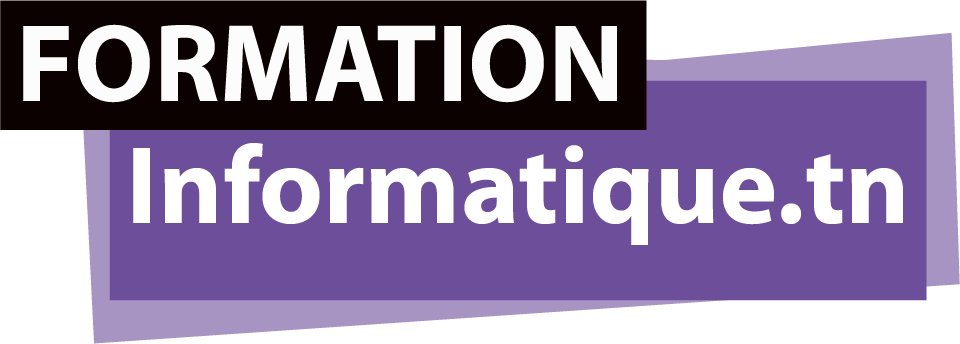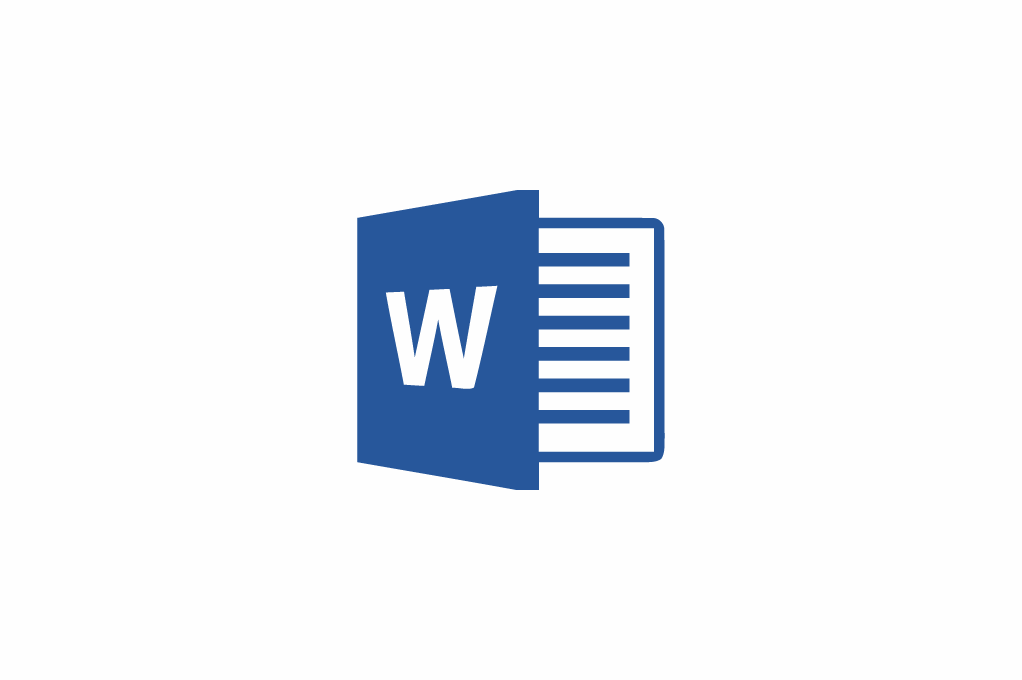Les masques de fusion dans Photoshop : une technique incontournable

Les masques de fusion dans Photoshop : une technique incontournable
Les masques de fusion dans Photoshop sont l’un des outils les plus puissants pour travailler de manière non destructive.
Ils permettent de cacher ou révéler certaines parties d’un calque sans supprimer définitivement les pixels.
C’est une technique indispensable pour le montage photo, la retouche et la création graphique professionnelle.
1. Qu’est-ce qu’un masque de fusion ?
Un masque de fusion est une sorte de calque spécial qui contrôle la visibilité du contenu.
Il fonctionne en noir et blanc :
- Noir = masque (zone invisible)
- Blanc = affichage (zone visible)
- Gris = transparence partielle
L’avantage principal est que les modifications ne sont pas permanentes : vous pouvez revenir en arrière à tout moment.
2. Comment créer un masque de fusion dans Photoshop ?
- Sélectionnez le calque auquel vous souhaitez appliquer le masque.
- Cliquez sur l’icône Ajouter un masque de fusion en bas de la palette des calques.
- Utilisez le pinceau noir ou blanc pour masquer ou révéler certaines zones.
3. Exemples d’utilisation des masques de fusion
Voici quelques situations concrètes où les masques de fusion sont très utiles :
- Remplacer un ciel : masquer l’ancien ciel et intégrer un nouveau.
- Créer un effet de double exposition : combiner deux images de façon artistique.
- Appliquer des corrections localisées : éclaircir uniquement une zone précise.
- Montage créatif : fusionner plusieurs photos sans abîmer l’original.
4. Astuces pour mieux utiliser les masques
- Travaillez toujours avec un pinceau doux pour des transitions naturelles.
- Utilisez les dégradés pour obtenir des fondus subtils.
- Pensez aux masques vectoriels pour des formes géométriques parfaites.
- Nommez vos calques pour mieux vous organiser dans vos projets.
5. Conclusion
Les masques de fusion sont incontournables pour tout graphiste ou photographe utilisant Photoshop.
Ils offrent une liberté de création exceptionnelle et évitent les erreurs irréversibles.
Avec un peu de pratique, vous ne pourrez plus vous en passer !
👉 Pour aller plus loin, consultez nos autres tutoriels :
– Bien organiser ses calques dans Photoshop
– Les outils de sélection dans Photoshop
– Et découvrez notre formation accélérée Photoshop pour progresser rapidement.